
உள்ளடக்கம்
ஆதரிக்கப்படும் ஹெச்பி பிரிண்டரை வயர்லெஸ் நெட்வொர்க்குடன் எவ்வாறு இணைப்பது என்பதை இந்த கட்டுரை உங்களுக்குக் கற்பிக்கும். அச்சுப்பொறி இயல்பாக இணைக்கப்படாமல் அச்சுப்பொறியின் அதே நெட்வொர்க்கில் உள்ள கணினியிலிருந்து அச்சிடல்களை அனுப்ப இந்த இணைப்பு உங்களை அனுமதிக்கிறது. எல்லா ஹெச்பி மாடல்களுக்கும் இந்த செயல்பாடு இல்லை, எனவே தொடர்வதற்கு முன் உங்கள் அச்சுப்பொறி இணையத்துடன் இணைக்க முடியுமா என்பதை உறுதிப்படுத்திக் கொள்ளுங்கள்.
படிகள்
2 இன் முறை 1: தானாக இணைக்கிறது
கணினியும் பிணையமும் இணக்கமாக இருக்கிறதா என்று சரிபார்க்கவும். "ஹெச்பி ஆட்டோ வயர்லெஸ் இணைப்பு" கருவியைப் பயன்படுத்த, உங்கள் கணினி மற்றும் பிணையம் பின்வரும் முன்நிபந்தனைகளை பூர்த்தி செய்ய வேண்டும்:
- இயக்க முறைமை விண்டோஸ் விஸ்டா அல்லது பின்னர் (பிசிக்கள்) அல்லது ஓஎஸ் எக்ஸ் 10.5 (சிறுத்தை) அல்லது பின்னர் (மேகிண்டோஷ்).
- கணினி 2.4 ஜிகாஹெர்ட்ஸ் இணைப்பில் 802.11 பி / ஜி / என் வயர்லெஸ் திசைவியுடன் இணைக்கப்பட வேண்டும். 5.0GHz நெட்வொர்க்குகள் தற்போது ஹெச்பி ஆதரிக்கவில்லை.
- கணினியின் இயக்க முறைமை வயர்லெஸ் நெட்வொர்க்கைக் கட்டுப்படுத்த வேண்டும்.
- அவரது கணினி பிணையத்திற்கும் இயக்க முறைமைக்கும் வயர்லெஸ் இணைப்பைப் பயன்படுத்துகிறது.
- கணினியில் டைனமிக் ஐபி முகவரி இருக்க வேண்டும், நிலையான ஒன்றல்ல (நீங்கள் ஒரு நிலையான ஐபிக்கு பணம் செலுத்தவில்லை என்றால், அது டைனமிக் ஆக இருக்கக்கூடும்).
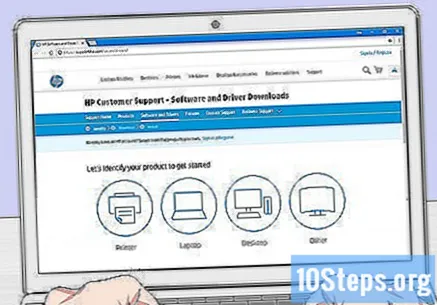
அச்சுப்பொறி மென்பொருளைப் பாருங்கள். Https://support.hp.com/en-us/drivers க்குச் சென்று, உங்கள் அச்சுப்பொறி மாதிரியை உள்ளிட்டு, கிளிக் செய்க தேட பின்னர் பதிவிறக்க Tamil விளைவாக உருப்படிக்கு அடுத்து.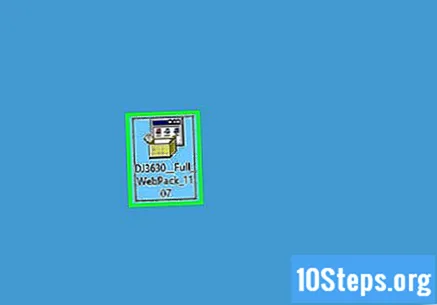
பதிவிறக்கம் செய்யப்பட்ட மென்பொருள் கோப்பில் இரட்டை சொடுக்கவும். பின்னர், நிறுவல் செயல்முறை தொடங்கும்.
அச்சுப்பொறியை இயக்கவும். இது "ஹெச்பி ஆட்டோ வயர்லெஸ் இணைப்பு" உடன் இணக்கமாக இருந்தால், நீங்கள் அதை இயக்கும்போது அது இணைப்பிற்கு தயாராக இருக்கும்.
- அச்சுப்பொறி இந்த அமைப்பை இரண்டு மணி நேரம் மட்டுமே பராமரிக்கும்.
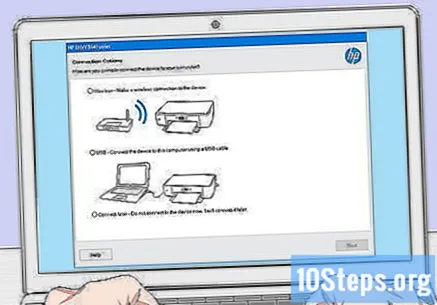
நீங்கள் "நெட்வொர்க்" பகுதியை அடையும் வரை திரையில் உள்ள வழிமுறைகளைப் பின்பற்றவும். இந்த செயல்முறை அச்சுப்பொறி மாதிரி மற்றும் கணினியின் இயக்க முறைமையைப் பொறுத்தது.
தேர்ந்தெடு நெட்வொர்க் (ஈதர்நெட் / வயர்லெஸ்) பக்கத்தின் நடுவில்.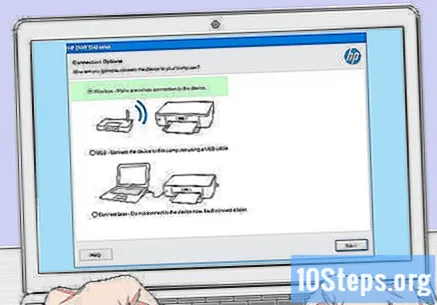
கிளிக் செய்க ஆம், எனது வயர்லெஸ் பிணைய அமைப்புகளை அச்சுப்பொறிக்கு அனுப்புங்கள். அவ்வாறு செய்வது அதைக் கண்டுபிடித்து நெட்வொர்க் தகவலை அனுப்பும்.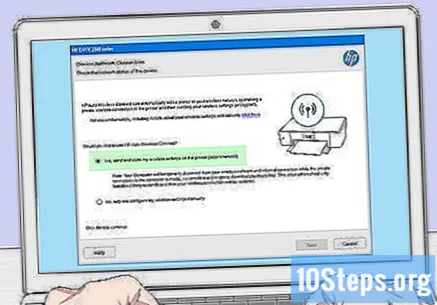
அச்சுப்பொறி இணைக்கப்படும் வரை காத்திருங்கள். இந்த செயல்முறை பல நிமிடங்கள் ஆகலாம். இணைப்பு செய்யப்பட்ட பிறகு, கணினித் திரையில் உறுதிப்படுத்தல் செய்தியைக் காண வேண்டும்.
நிறுவல் செயல்முறையை முடிக்கவும். திரையில் உள்ள வழிமுறைகளைப் பின்பற்றி கணினியில் நிறுவலை முடிக்கவும். அதன் முடிவில், நீங்கள் அச்சுப்பொறியைப் பயன்படுத்தத் தொடங்கலாம்.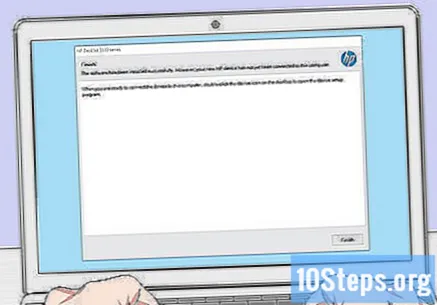
முறை 2 இன் 2: கைமுறையாக இணைக்கிறது
அச்சுப்பொறி கணினியில் நிறுவப்பட்டுள்ளதா என்பதை உறுதிப்படுத்தவும். பெரும்பாலான சந்தர்ப்பங்களில், யூ.எஸ்.பி கேபிளைப் பயன்படுத்தி அதை செருகவும், மென்பொருளை நிறுவ அனுமதிக்கவும், இருப்பினும் பல சாதனங்கள் நிறுவல் குறுவட்டுடன் வருகின்றன.
அச்சுப்பொறியை இயக்கவும். அச்சுப்பொறி செருகப்பட்டிருப்பதை உறுதிசெய்து, பின்னர் "ஆன் / ஆஃப்" பொத்தானை அழுத்தவும்.
செயல்படுத்த தொடு திரை தேவையான வழக்கு. சில அச்சுப்பொறிகளில் மூடிய தொடுதிரை உள்ளது அல்லது அவை தனித்தனியாக இணைக்கப்பட வேண்டும்.
- உங்கள் அச்சுப்பொறிக்கு இல்லை என்றால் தொடு திரை, அதற்கான மென்பொருள் நிறுவல் செயல்முறையைப் பயன்படுத்தி அதை வயர்லெஸ் நெட்வொர்க்குடன் இணைக்க வேண்டும். இது ஏற்கனவே நிறுவப்பட்டிருந்தால், அதை வயர்லெஸ் நெட்வொர்க்குடன் இணைக்க நீங்கள் அதை நிறுவல் நீக்கி மீண்டும் நிறுவ வேண்டும்.
தேர்ந்தெடு அமைக்க. இந்த விருப்பத்தின் இருப்பிடம் மற்றும் தோற்றம் அச்சுப்பொறி மாதிரியைப் பொறுத்து மாறுபடும், ஆனால் இது பொதுவாக கியர் ஐகானால் வகைப்படுத்தப்படும்.
- விருப்பத்தைக் கண்டுபிடிக்க நீங்கள் கீழே அல்லது வலதுபுறமாக உருட்ட வேண்டியிருக்கும் அமைக்க.
- விருப்பம் வயர்லெஸ் கிடைக்கக்கூடும் என்று தோன்றலாம். இந்த வழக்கில், அதைத் தட்டவும்.
தேர்ந்தெடு வலைப்பின்னல். அவ்வாறு செய்வது வயர்லெஸ் நெட்வொர்க் அமைப்புகளைத் திறக்கும்.
விருப்பத்தைத் தேர்ந்தெடுக்கவும் வயர்லெஸ் நெட்வொர்க் உதவியாளர். அச்சுப்பொறி பின்னர் வயர்லெஸ் நெட்வொர்க்குகளை வரம்பில் தேடுகிறது.
- நீங்கள் தேர்ந்தெடுக்க வேண்டியிருக்கலாம் வயர்லெஸ் பிணைய அமைவு வழிகாட்டி.
உங்கள் பிணையத்தின் பெயரைத் தேர்ந்தெடுக்கவும். இது வயர்லெஸ் நெட்வொர்க்கை உருவாக்கும் போது ஒதுக்கப்பட்ட பெயராக இருக்க வேண்டும்.
- நீங்கள் அதை வரையறுக்கவில்லை என்றால், திசைவி மாதிரி மற்றும் உற்பத்தியாளர் எண்ணின் கலவையை நீங்கள் காண்பீர்கள்.
- நீங்கள் பிணையத்தின் பெயரைக் கண்டுபிடிக்கவில்லை எனில், பக்கத்தின் கீழே உருட்டவும், உரை புலத்தைத் தேர்ந்தெடுத்து கைமுறையாக உள்ளிடவும்.
பிணைய கடவுச்சொல்லை உள்ளிடவும். வயர்லெஸ் நெட்வொர்க்கை அணுக பயன்படும் கடவுச்சொல் இது.
- உங்கள் திசைவிக்கு பொத்தான் இருந்தால் WPS, அதை இணைக்க மூன்று விநாடிகள் அழுத்தவும்.
தேர்ந்தெடு தயார். நற்சான்றிதழ்கள் பின்னர் சேமிக்கப்படும். அச்சுப்பொறி இப்போது பிணையத்துடன் இணைக்க முயற்சிக்கும்.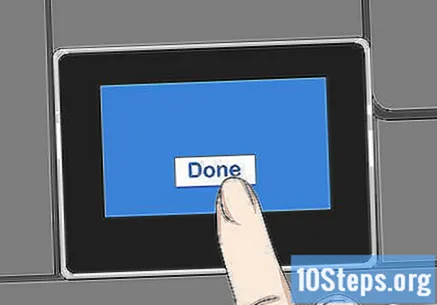
தேர்ந்தெடு சரி கோரப்படும்போது. நீங்கள் இப்போது வயர்லெஸ் நெட்வொர்க்கில் அச்சிட முடியும்.
உதவிக்குறிப்புகள்
- இல்லாமல் சில அச்சுப்பொறிகள் தொடு திரை அவற்றில் "WPS" பொத்தான் உள்ளது, இது சாதனத்தை "இணைத்தல்" பயன்முறையில் வைக்க அழுத்தலாம். பின்னர் பொத்தானை அழுத்தவும் WPS இரண்டையும் இணைக்க மூன்று வினாடிகள் திசைவியில்.
- வயர்லெஸ் நெட்வொர்க்குடன் அச்சுப்பொறியை நீங்கள் இணைக்க முடியாவிட்டால், அச்சிட நீங்கள் அதை கைமுறையாக இணைக்க வேண்டும்.
எச்சரிக்கைகள்
- ஒவ்வொரு அச்சுப்பொறியும் ஒரே பிரிவில் இருந்தாலும் மற்றவற்றிலிருந்து வேறுபடுகின்றன. மேலும் குறிப்பிட்ட வழிமுறைகளுக்கு எப்போதும் அறிவுறுத்தல் கையேட்டைப் பார்க்கவும்.


